苹果夜间模式怎么设置-录音棚软件
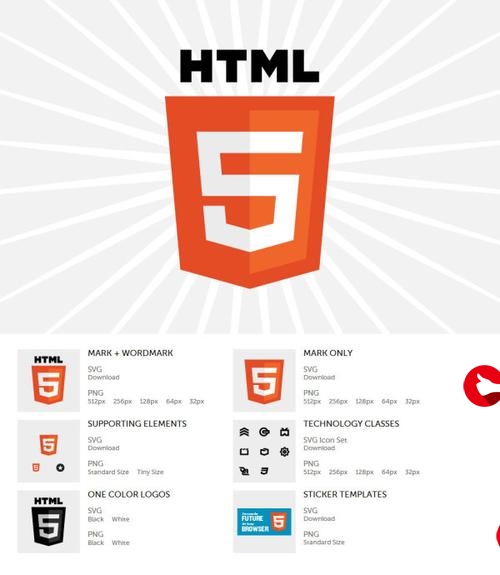
2023年3月30日发(作者:抖音短视频怎么玩)
【原创教程】TP-Link无线路由器设置与安全
今天就给大家说说“TP-Link无线路由器”的使用。
一、无线路由器的初始设置。
二、无线路由器的安全设置。
一、无线路由器的初始设置:
架设好无线路由器之后,我们就要开始对它进行设置了。
1.右击“网上邻居”——“属性”
如图:
2.在弹出的对话框中,找到“无线本地连接”,右击,选择“属性”。
如图:
3.在弹出的“无线网络属性”中,选择“常规”选项卡,再选择“Internet协议(TCP/IP)”,并双
击打开。
如图:
4.在弹出的对话框中选择“使用下面的IP地址”。
并填上:
IP:192.168.1.2
子网掩码:255.255.255.0
网关:192.168.1.1
单击“确定”。
如图:
5.再在“无线网络属性”中,选择“查看无线网络”。
如图:
6.再在弹出的无线连接表中,找到自己的无线路由器,点击,并选择“连接”。
注意:一般信号最强的且没有加密的(没有小锁的标记)就是自己的。
如图:
7.可以看到,正在连接中。
如图:
!连接上了。这下,我们才进入无线路由器,去配置。
如图:
9.打开IE浏览器,在地址栏中输入“192.168.1.1”。按回车。
再在弹出的对话框中输入:用户名和密码。(新买来的路由器的默认用户名和密码都是admin)
如图:
!进去了,此时,可以看到无线路由器的界面了。继续,我们选择“设置向导”。(建议
新手都选择“设置向导”)
点击“下一步”。
如图:
6.再选择“连接”选项卡,勾选“当此网络在此区域内时连接”。点击“确定”。
如图:
这两部,是隐藏自己的SSID号的。(这主要适合在比较固定的地点使用)
7.此时,我们重新启动电脑后,就可以自动连接了。(建议重启电脑)
同样,还是进入无线路由器的配置界面。选择“DHCP服务器”——“DHCP服务”。
选择“启动”,单击“保存”。
如图:
8.再选择“DHCP服务器”——“静态地址分配”。
再选择“添加新条目”。
这时会出现一个新画面。暂时不管它。
如图:
9.回到桌面,点击“开始”——“运行”,在“运行”中输入“cmd”。
如图:
10.在弹出的“黑色”对话框中,输入:ipconfig/all。
如图:
11.找到“无线本地连接”的信息,把右边打圈的字符(即MAC地址)输入到左边去。
如图:
12.接着输入你想设置的IP。如:192.168.1.101.(只要在DHCP地址分配范围的都可以)
再点“保存”。
如图:
13.可以看到静态地址分配生效了。
如图:
步骤7至13主要是防止DHCP地址被盗用。导致自己无法获取IP,而不能上网。
14.接着,选择“安全设置”——“防火墙设置”。并勾选“开启防火墙”“开启域名过滤”“开启MAC
地址过滤”“允许已设MAC地址列表。。。。。”这四项。
点击“保存”。
如图:
15.再选择“安全设置”——“域名过滤”。点击“添加新条目”。
如图:
16.在出现的新界面中,输入你想要屏蔽的恶意网站。(我在这里就那新浪做个例子,申明一下
新浪不是恶意网站)
如图:
17.可以看到添加成功。
如图:
18.此时,我们在输入:/这个网址,就进不去了。
如图:
步骤15至18,主要是屏蔽恶意网站用的。虽然我们电脑里有桌面防火墙可以做到这一点,但是
我们在路由器里设置了,路由器直接处理了,就不转发到我们电脑上来,降低了电脑的工作量。
19.接着选择“安全设置”——“MAC地址过滤”。同样点击“添加新条目”。
如图:
20.输入你要想上网的电脑的MAC地址。只有输入了MAC地址的电脑,才能上网,其它的都
不行。
再点“保存”。
(查询MAC地址的方法,在步骤9至11都说得很清楚了)
如图:
21.这里我们可以看到添加成功了。
如图:
22.防范ARP攻击。选择“IP与MAC绑定”——“ARP映射表”。我们可以看到,IP与ARP
没有绑定。我们点击“导入”。
如图:
23.再选择“IP与MAC绑定”——“静态ARP绑定设置”。并勾选“启用”“绑定”。
如图:
24.接着选择“系统工具”——“修改登录口令”。修改后,再点“保存”。
注意:保存之后,就会弹出一个登录框,此时要求你输入修改后的用户名和密码。
(一定要修改,因为所有的路由器默认初始用户名和密码都是admin)
如图:
25.回到电脑上,进入“网上邻居”——“属性”——“无线本地连接”——“属性”。
再在弹出的“无线网络属性”中,选择“常规”选项卡,再选择“Internet协议(TCP/IP)”,并双
击打开。
最后在弹出的对话框中选择“自动获得IP地址”。并点击“确定”。
重启电脑!
如图:
OK!大功告成!慢慢地享受你的安全环境下的无线网络吧~
让那些蹭网的混球,滚蛋去吧~
哈哈~
以上就是TP-Link无线路由的基本配置和安全配置。步骤已经说得很简单、很细致了、很清楚
了。
动手试试吧~
更多推荐
tp无线路由器






发布评论